Mahdollisuus avata useita projekteja samanaikaisesti Adobe Premiere Pro CC 2018:ssa tuo uutta tuulta työskentelytapasi. Tämä toiminto ei vain säästä aikaa, vaan helpottaa myös klippien, efektien ja muiden asioiden vaihtamista erilaisten projektien välillä. Sukelletaan yhdessä tämän uuden toiminnon yksityiskohtiin ja selvitetään, miten voit käyttää sitä tehokkaasti tuottavuutesi parantamiseksi.
Tärkeimmät havainnot
- Voit avata useita projekteja samanaikaisesti yhdessä Premiere Pro:n instanssissa.
- Effektejä, klippejä ja ääni tiedostoja voidaan vaivattomasti siirtää projektien välillä.
- Digitaalisia tuontiaineistoja ei enää tarvita, mikä vähentää tietojen tallennusongelmien riskiä.
Askellus-askeleelta opas
Käyttääksesi Premiere Pro CC 2018:n uusia mahdollisuuksia optimaalisesti, noudata näitä yksinkertaisia vaiheita:
Ensinnäkin navigoi projektiisi. Avaa Premiere Pro ja valitse olemassa oleva projektisi. Kun projekti on ladattu, näet tutun käyttöliittymän kaikilla klippeilläsi ja sekvensseilläsi.
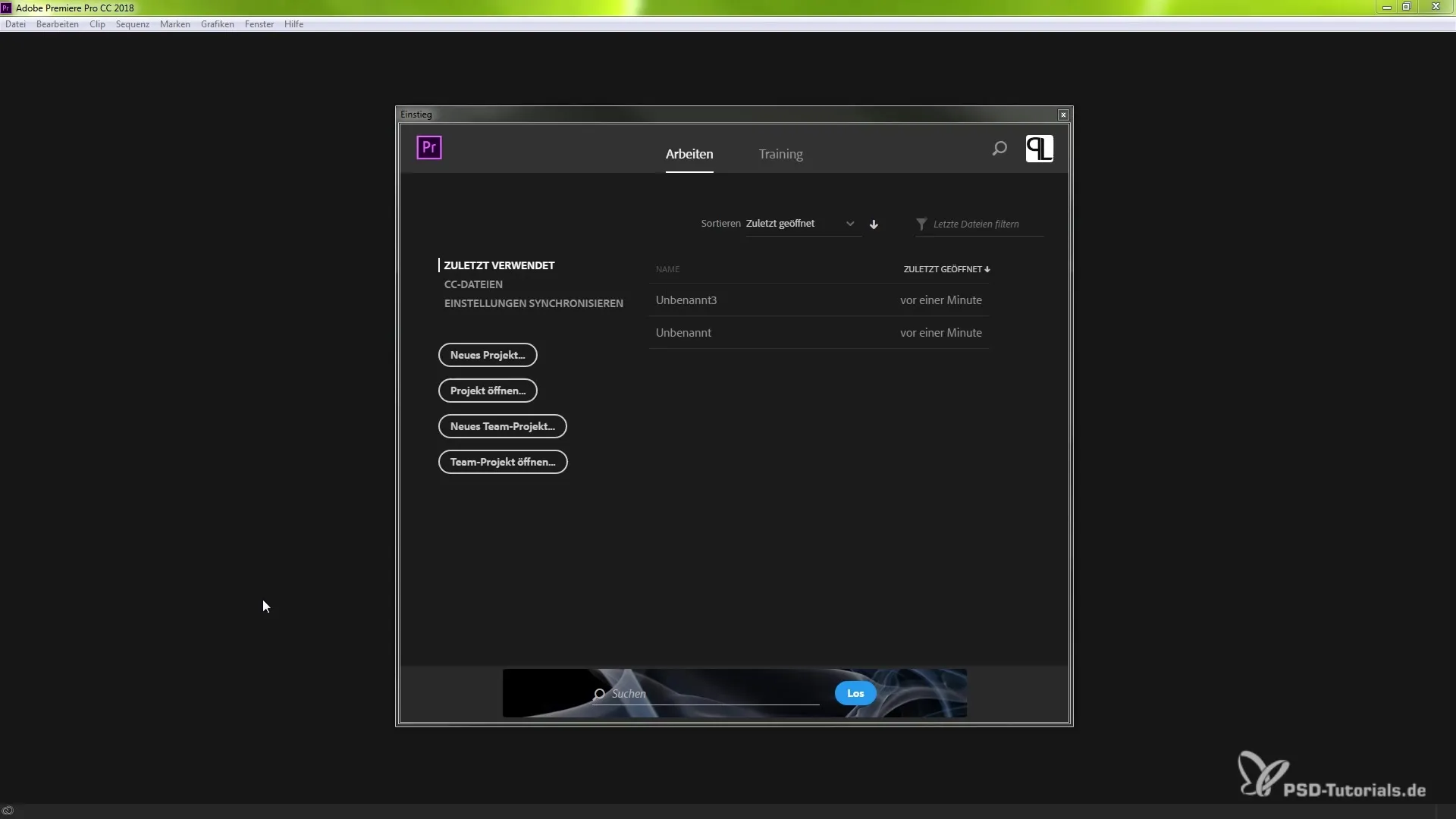
Kun olet avannut ensimmäisen projektisi, voit helposti lisätä muita projekteja. Siirry ylhäällä olevasta valikosta kohtaan "Tiedosto". Sinulla on nyt mahdollisuus avata uusia projekteja. Vaihtoehtoisesti voit myös valita ja avata tiedoston suoraan työpöydältäsi tai tiedostonhallinnastasi.
Kun avaat toisen projektin, Premiere Pro näyttää heti, että työskentelet useissa projekteissa. Huomaat, että eri sisällöt ovat selkeästi eristettyjä, jotta et sekoitu.
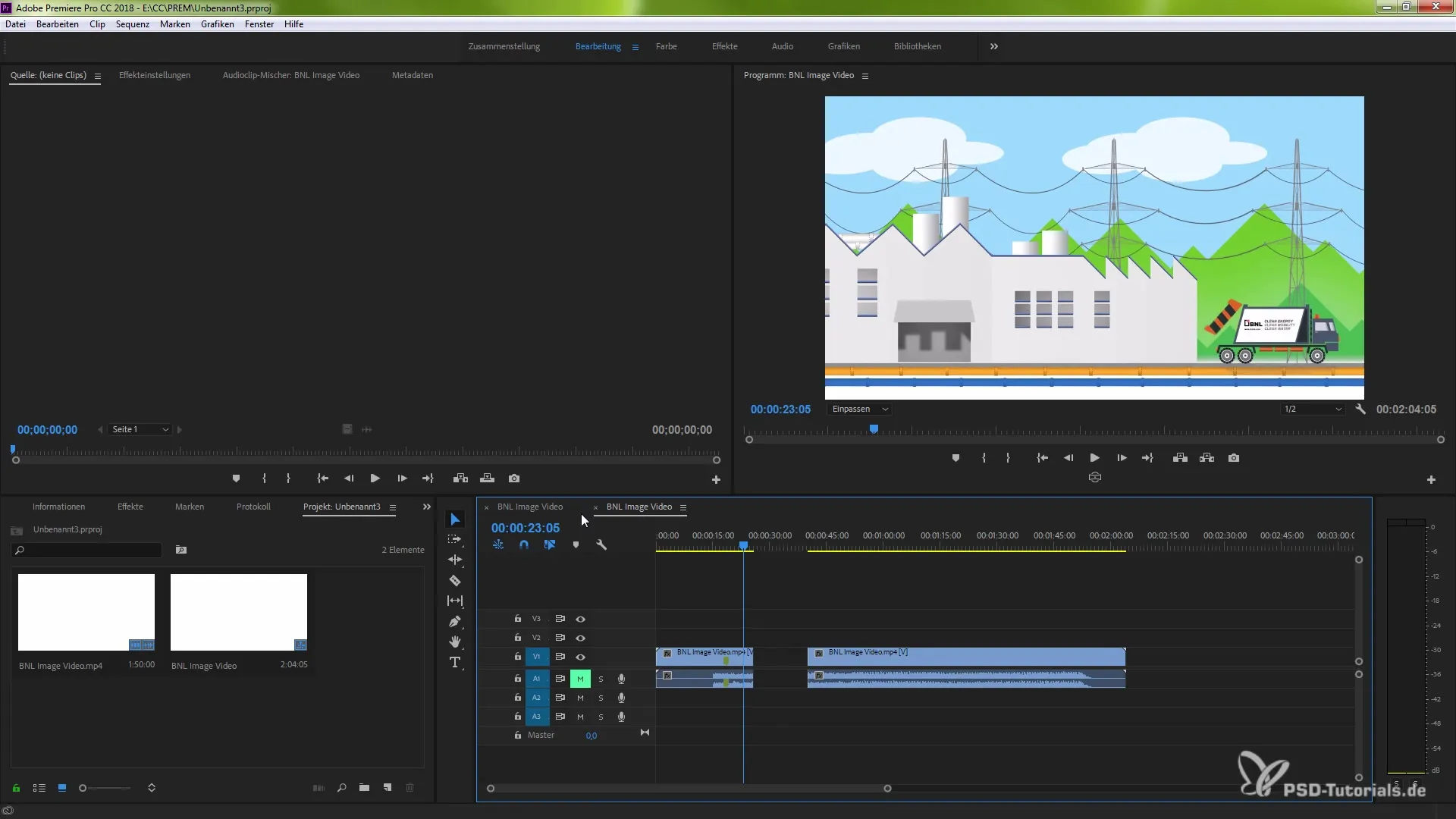
Uuden toiminnon avulla voit yksinkertaisesti vetää klippielementtejä yhdestä projektista toiseen. Käytä näppäinyhdistelmää Ctrl + C kopioidaksesi elementtejä, ja siirry sitten kohdeprojektiin liittääksesi ne siellä Ctrl + V:llä. Näin voit siirtää efektejä, sekvenssejä tai klippejä saumattomasti projektien välillä.
Toinen tämän toiminnon etu on se, että voit työskennellä samanaikaisesti useiden projektien parissa, ilman että muutosten tekeminen yhdessä projektissa vaikuttaa muihin. Olet kykenevä luomaan rinnakkain ja työskentelemään tehokkaammin.
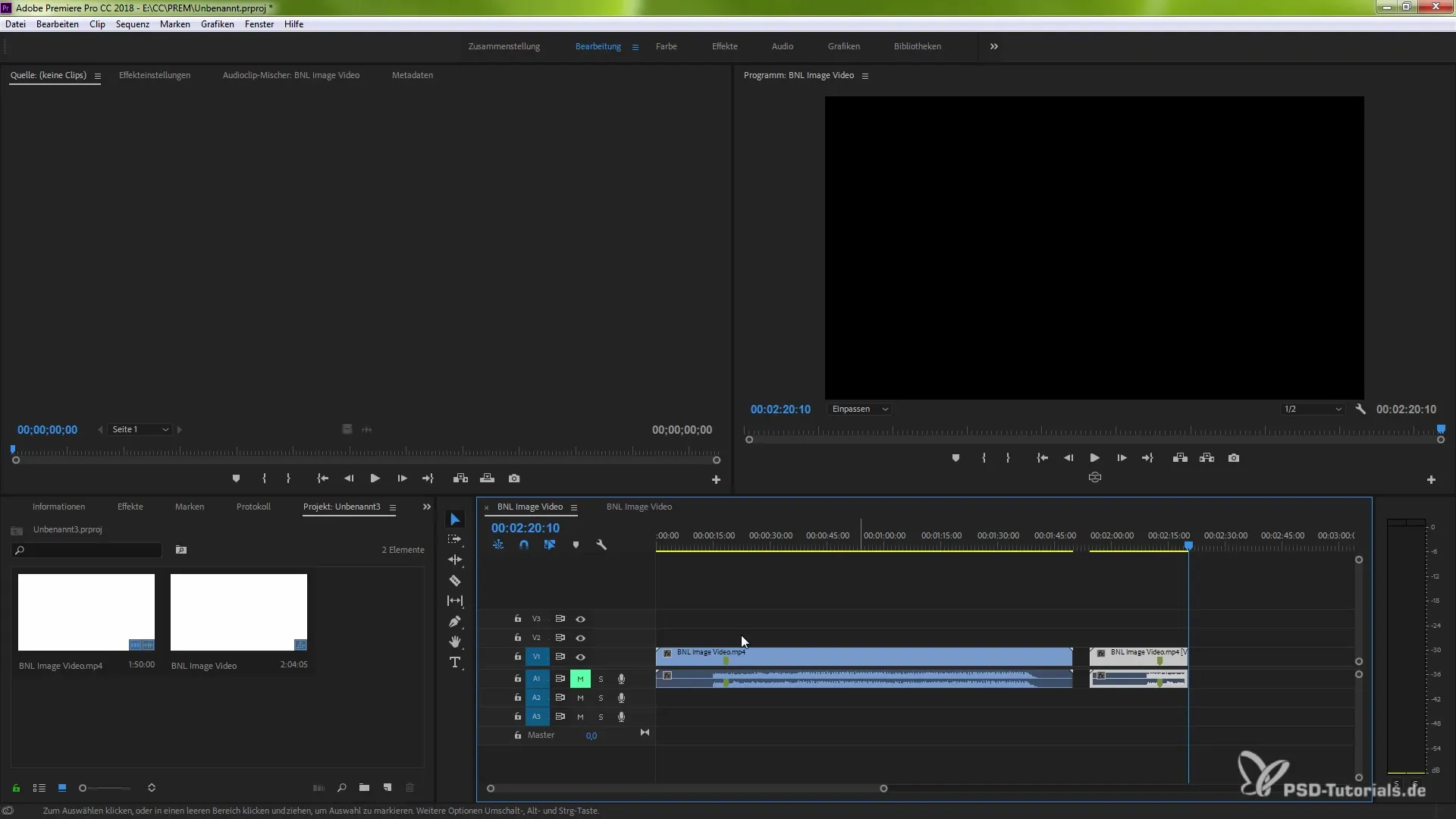
Jos haluat luoda uuden projektin, siirry jälleen "Tiedosto"-valikkoon ja valitse "Uusi projekti". Voit nyt antaa uudelle projektille nimen. Kaikki tiedot, jotka luot tässä projektissa, pysyvät riippumattomina muista projekteista.
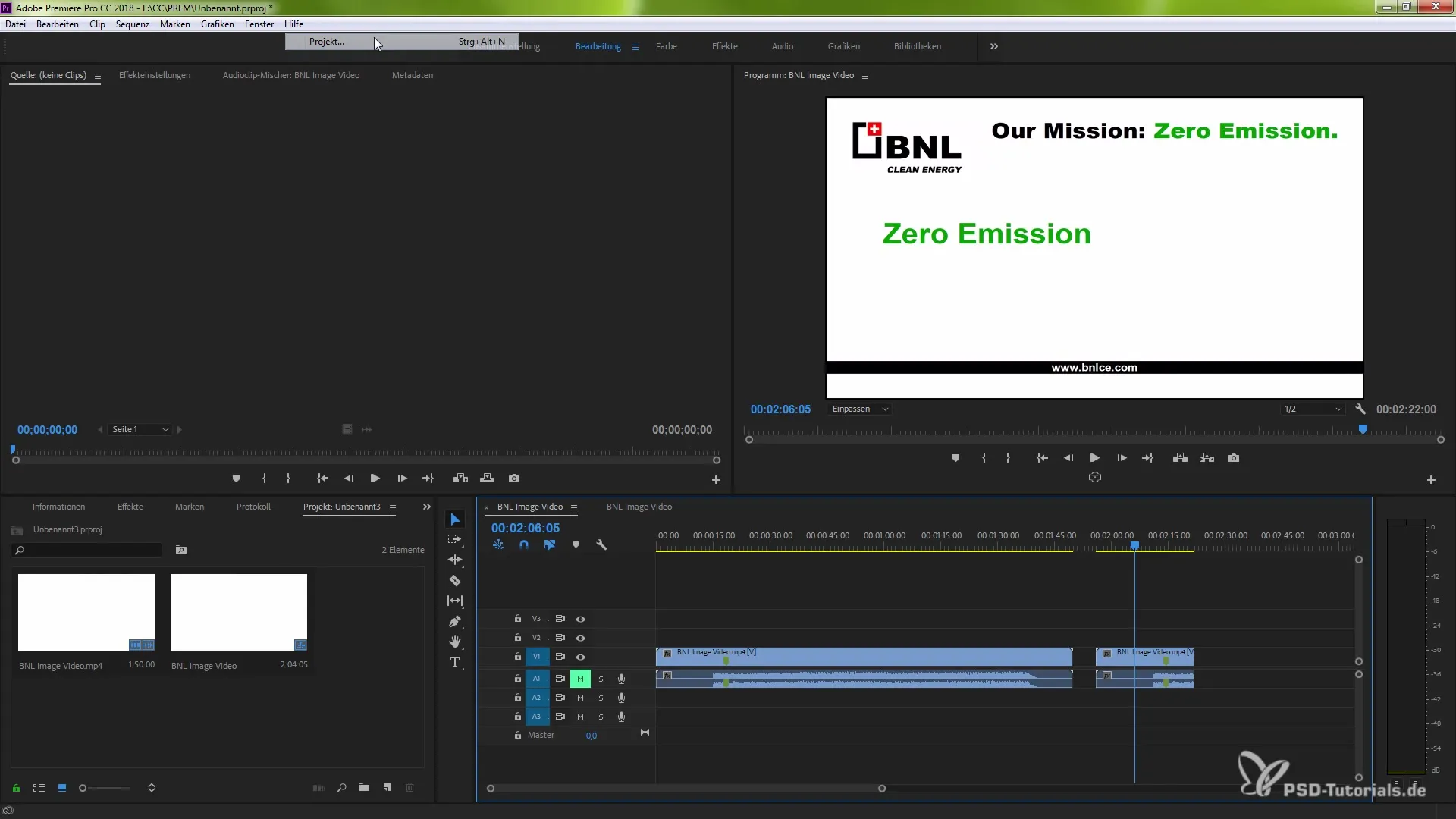
Jos haluat sulkea projekteja myöhemmin, sinulla on mahdollisuus sulkea yksittäisiä projekteja tai kaikki samanaikaisesti. Napsauta vain "Sulje"-valikossa tai käytä näppäinyhdistelmää Ctrl tai Command + W sulkeaksesi nopeasti avattua instanssia.
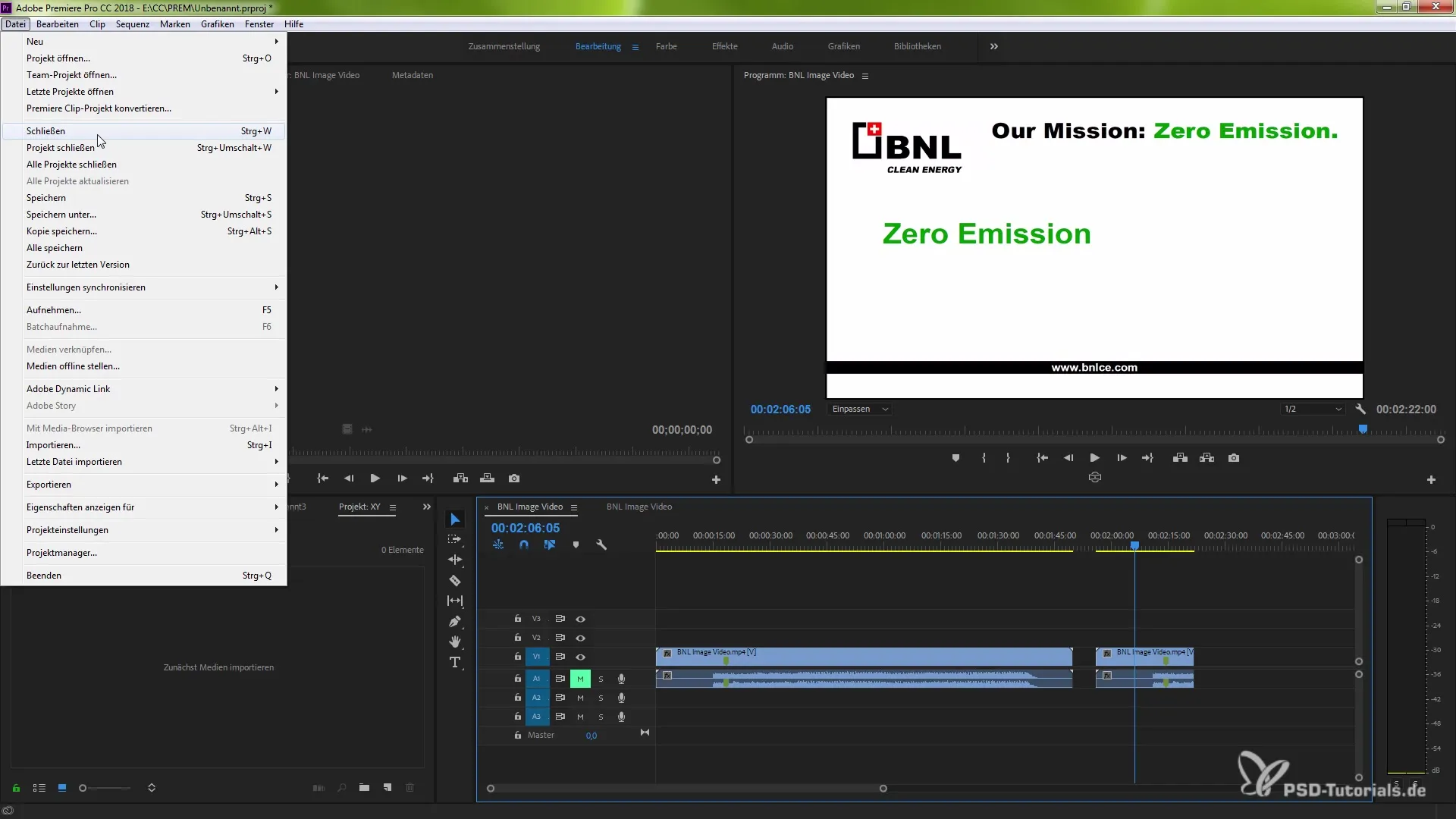
Kun suljet projektin, palaat aloitusnäyttöön. Täältä voit aina ladata projektejasi uudelleen ja lisäksi avata muita projekteja samanaikaisesti. Tämä käyttö helpottaa pääsyä yhteisiin resursseihin ja asetuksiin, joita tarvitset useissa projekteissa.
Tämä uusi toiminnallisuus Premiere Pro:ssa avaa mielenkiintoisia mahdollisuuksia organisoida työtäsi tehokkaasti. Olipa kyseessä sarjaprojekteista tai erilaisista klippeistä, pääsy kaikkeen tarvittavaan materiaaliin helpottuu merkittävästi, kun työskentelet samanaikaisesti useiden projektien parissa.
Yhteenveto - käytä samanaikaisia projekteja Premiere Pro CC 2018:ssa tehokkaasti
Useiden projektien samanaikainen avaaminen Premiere Pro CC 2018:ssa tarjoaa sinulle monia etuja. Voit työskennellä tehokkaammin, vaihtaa osia projekteistasi ja pysyä joustavana luovuudessasi. Hyödynnä tätä toimintoa optimoidaksesi työnkulkuasi ja säästääksesi arvokasta aikaa!
Usein kysyttyjä kysymyksiä
Kuinka avaan useita projekteja Premiere Pro CC 2018:ssa?Voit avata useita projekteja menemällä kohtaan "Tiedosto" ja luomalla uuden projektin tai avaamalla suoraan projektitiedoston tiedostonhallinnastasi.
Onko nopeaa tapaa sulkea projekteja?Kyllä, voit sulkea projektin "Tiedosto" > "Sulje" -vaihtoehdolla tai käyttää näppäinyhdistelmää Ctrl/Command + W sulkeaksesi nopeasti.
Mitä tapahtuu muutoksille, joita teen yhdessä projektissa?Muutokset yhdessä projektissa eivät vaikuta muihin projekteihin niin kauan kuin pidät nämä avoinna eri ikkunoissa.
Voinko siirtää klippejä helposti projektien välillä?Kyllä, voit siirtää efektejä ja klippejä projektien välillä kopioimalla ne ja liittämällä ne kohdeprojektiin.


